win10操作系统中内置的录屏工具的位置及介绍
- WBOYWBOYWBOYWBOYWBOYWBOYWBOYWBOYWBOYWBOYWBOYWBOYWB转载
- 2024-01-16 15:48:131270浏览
win10系统自带录屏工具让我们在需要用到录屏功能的时候更加方便,win10怎么打开自带的录屏工具?快来看看win10自带录屏工具在哪。
1、我们可以在开始菜单栏搜索并点击xbox软件。那么下面告诉大家录制的文件储存路径在哪。
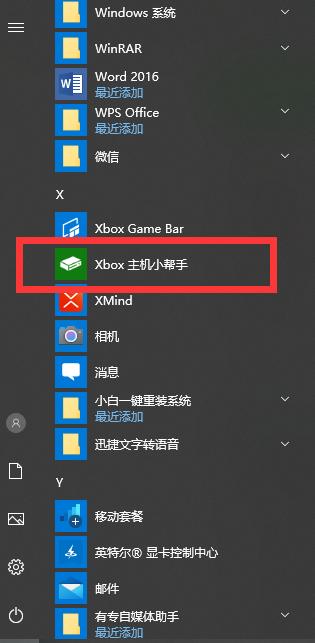
2、在打开界面中点击登录。
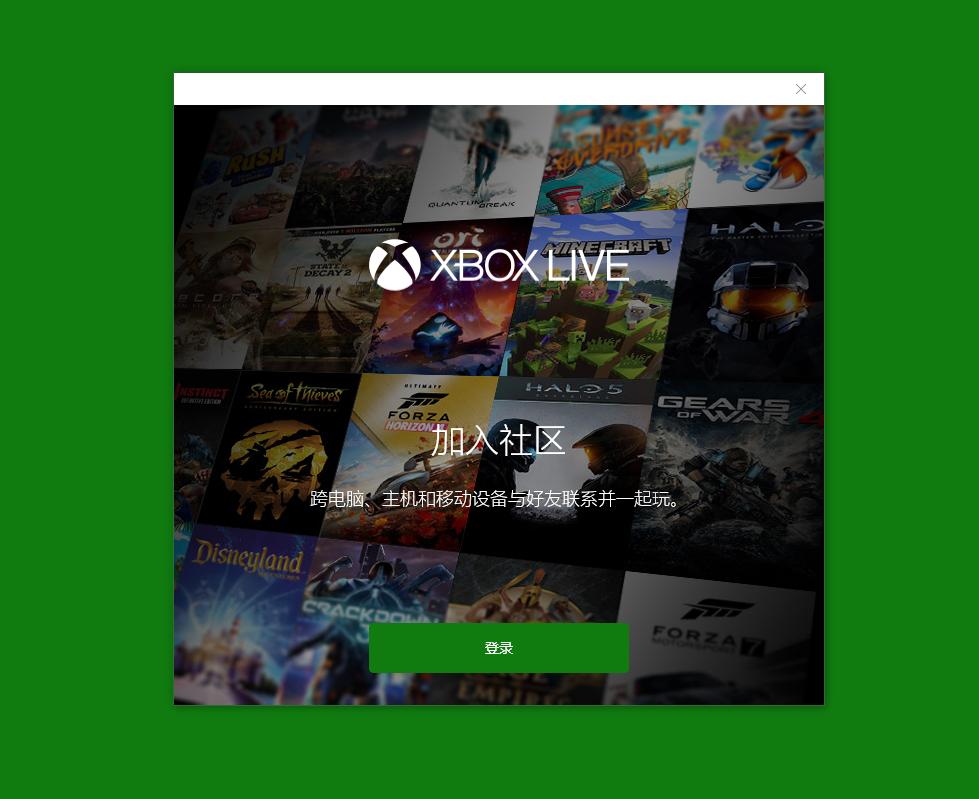
3、进入主界面,我们点击设置图标。
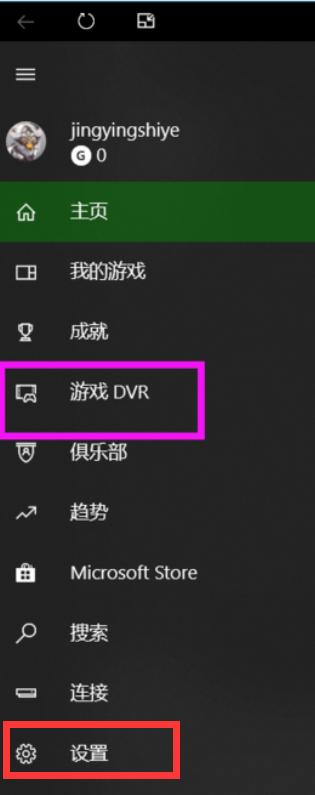
4、找到保存游戏剪辑和屏幕截图于,后面的路径就是文件保存路径。
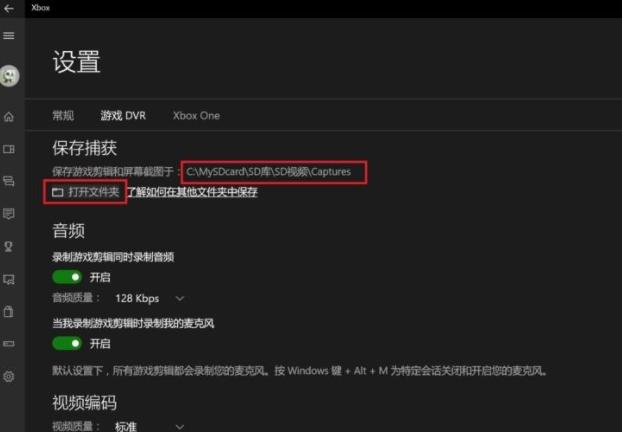
5、可以点击下面的打开文件夹,即可打开查看我们录制的视频的文件夹。
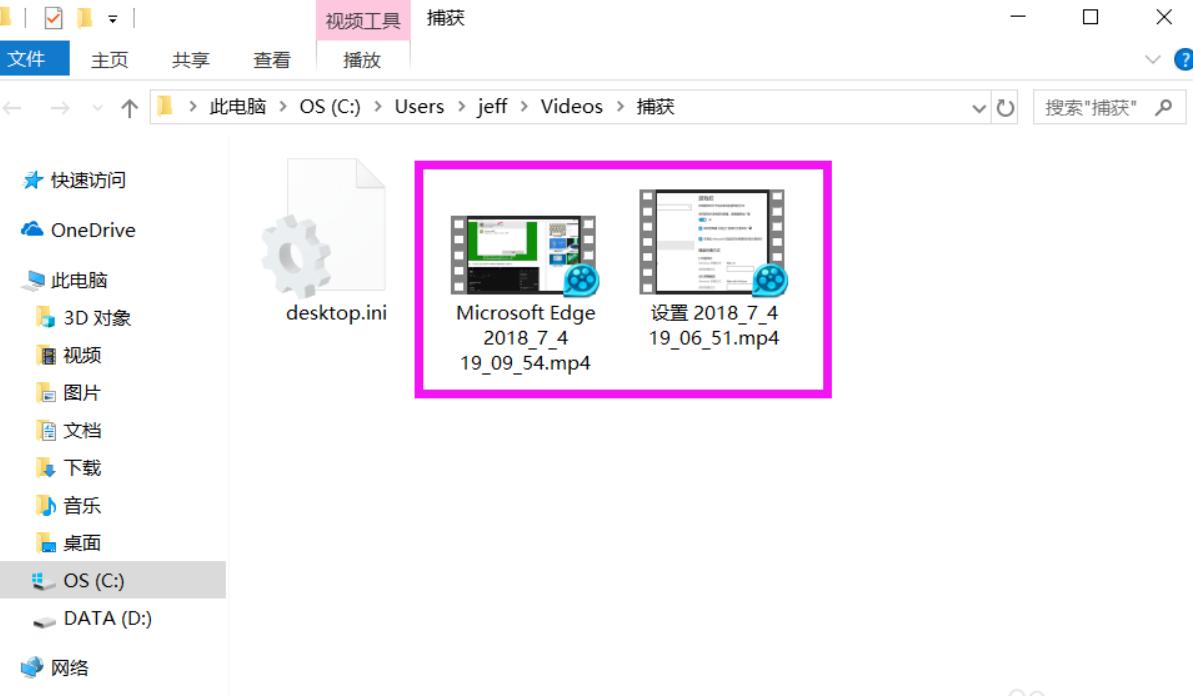
6、如果想要修改文件保存路径,进入捕获文件夹的路径下,鼠标右键点击文件夹,在弹出的窗口中点击位置,点击移动即可修改要保存的文件路径。
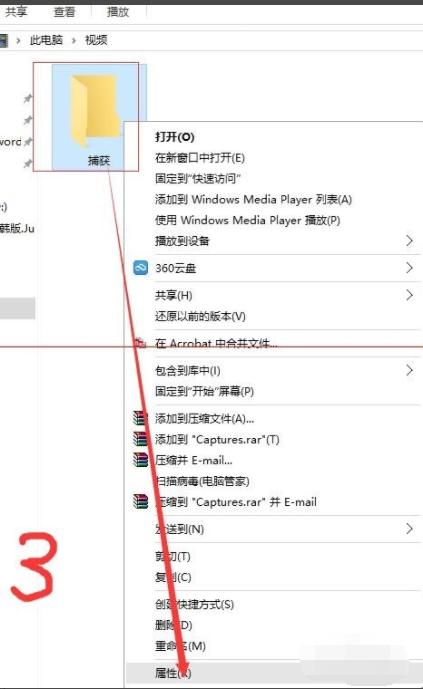
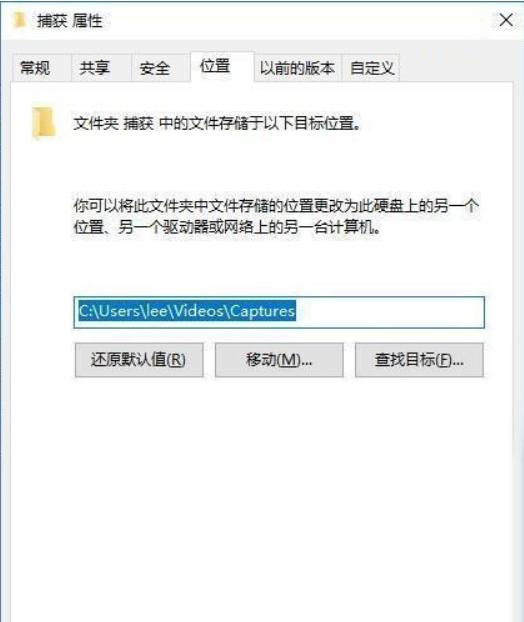
以上就是今天我给大家带来的告诉你win10中自带的录屏工具在哪里的教程,如果你不知道win10中自带的录屏工具在哪里的话,希望这个回答能够帮助到你。
以上是win10操作系统中内置的录屏工具的位置及介绍的详细内容。更多信息请关注PHP中文网其他相关文章!
声明:
本文转载于:nndssk.com。如有侵权,请联系admin@php.cn删除

